win11开机要密码 win11开机突然要密码输入解决方法
更新时间:2024-12-18 10:51:34作者:xiaoliu
Win11开机突然要输入密码可能让很多用户感到困惑,但其实这是为了保护个人隐私和数据安全,若遇到此情况,可以尝试重新启动电脑或检查系统设置中的自动登录选项。如果问题仍未解决,可能需要重置登录密码或联系技术支持进行进一步的帮助。记得及时备份重要数据,以免数据丢失带来不必要的麻烦。
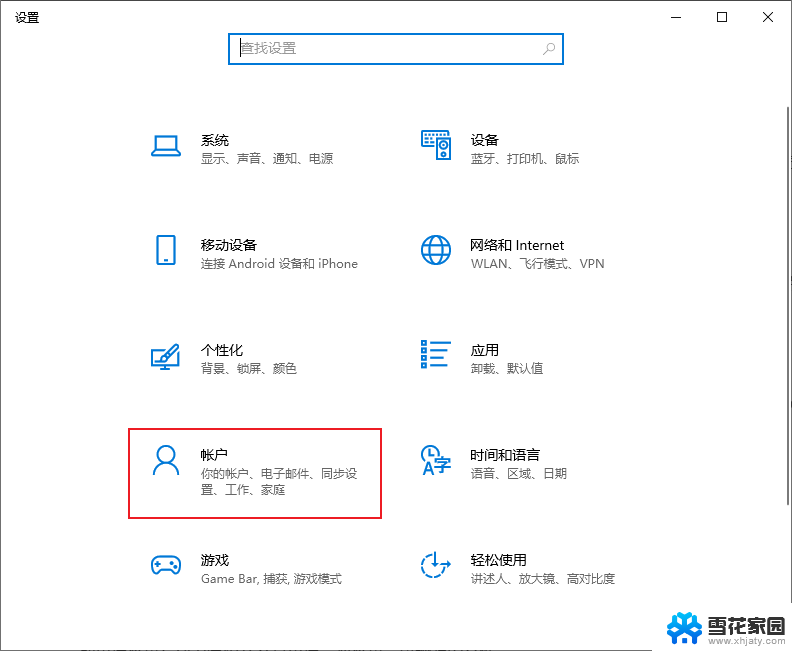
win11开机突然要密码解决方法
1、一般来说遇到这种情况,就是因为不小心登录到了微软账户
2、看一下账户名,如果显示的账户名是微软账户,而不是自己的本地账户,那么使用微软账户密码登录即可
3、登录进去之后,打开系统设置,找到其中的“账户”
4、进入其中的“账户信息”,选择“更改为本地账户”就可以了
5、如果发现并不是微软账户,那么可能是因为取消了自动登录,只需要点击一下头像然后点击“登录”就可以登录了
6、要是还是没法登录,可能是因为被其他人设置了密码,那就只能选择重置密码来解决了
以上就是win11开机要密码的全部内容,有出现这种现象的小伙伴不妨根据小编的方法来解决吧,希望能够对大家有所帮助。
win11开机要密码 win11开机突然要密码输入解决方法相关教程
-
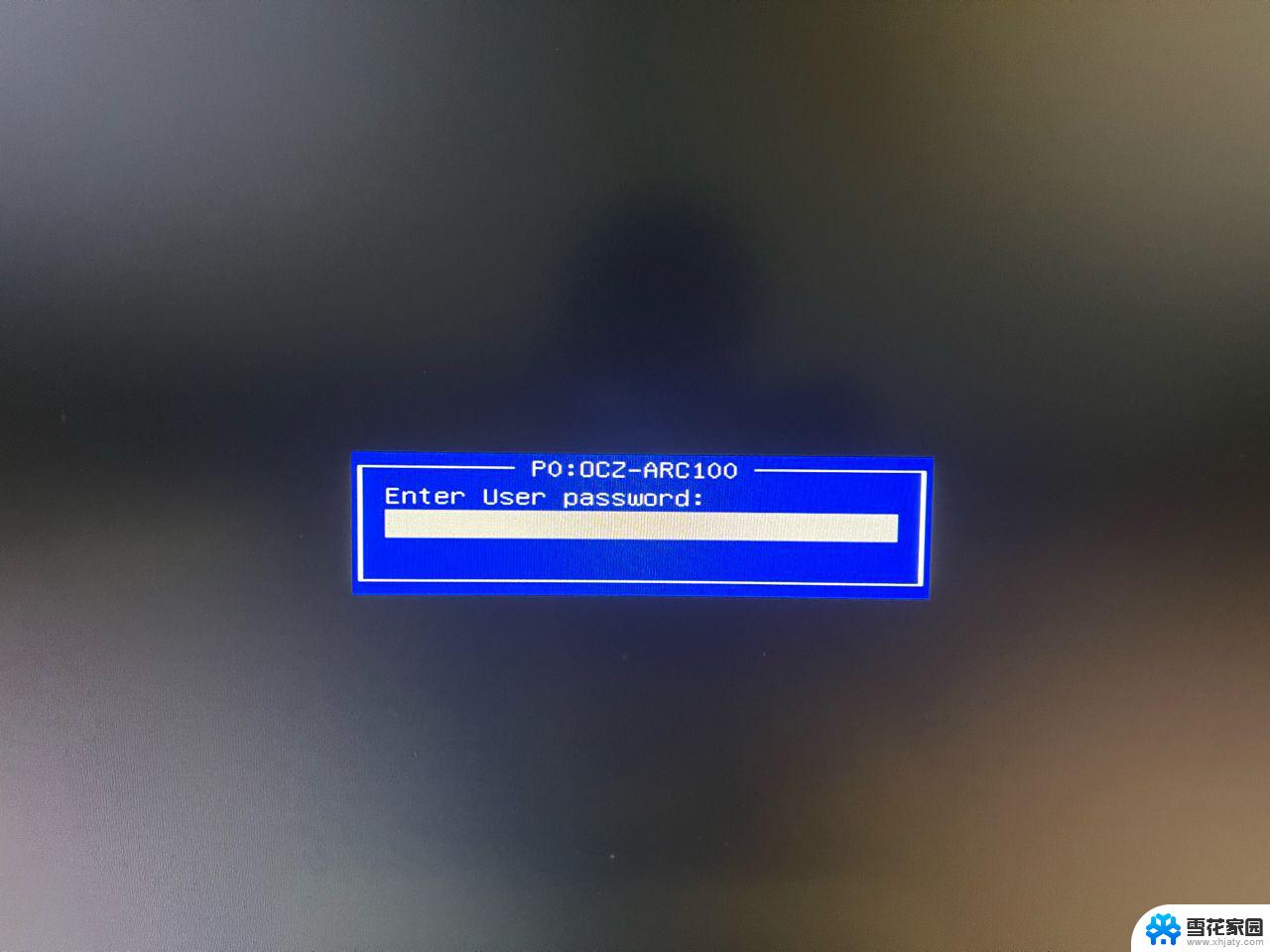 win11总是开机要密码 win11开机突然要密码怎么解决
win11总是开机要密码 win11开机突然要密码怎么解决2024-11-06
-
 win11家庭版修改开机密码 笔记本电脑开机密码设置方法
win11家庭版修改开机密码 笔记本电脑开机密码设置方法2024-11-16
-
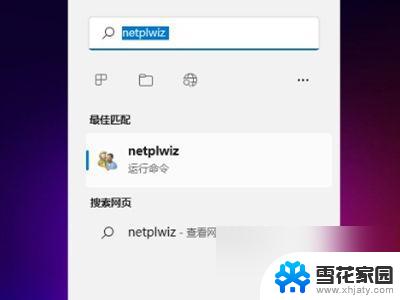 如何关闭win11开机密码 win11开机密码关闭步骤
如何关闭win11开机密码 win11开机密码关闭步骤2024-09-08
-
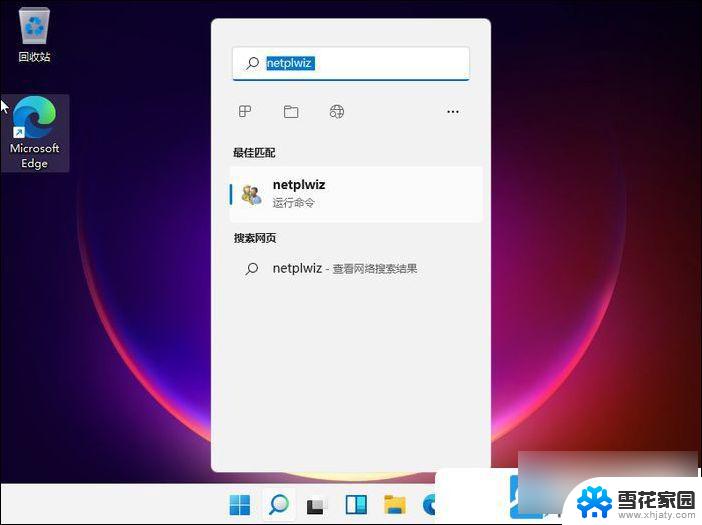 win11怎么改开机登录密码 Win11怎么更改电脑的开机密码
win11怎么改开机登录密码 Win11怎么更改电脑的开机密码2024-10-24
- win11删除电脑密码的方法 怎样清除电脑开机密码
- win11锁屏后密码开机怎么设置 Win11设置开机密码教程
- 修改电脑开机密码 win11 win11怎么设置开机密码
- win11开机密码怎么删除 win11强制删除开机密码教程
- win11在哪设置开机密码 Win11电脑如何设置开机密码
- win11开机后让修改密码 win11怎么设定开机密码
- win11文件夹的图片怎么显示不出来 升级Win11 24H2后无法浏览图片怎么办
- win11记事本独立 Win11记事本的快捷键技巧
- win11微软验证账户发生错误 如何解决Win11系统登陆microsoft账户错误
- win11如何找到办公软件组件 word工具在线教程
- win11小盾牌怎么去掉 win11取消图标盾牌的具体操作
- win11修改登录界面背景 win11开机登录背景如何设置
win11系统教程推荐
- 1 win11微软验证账户发生错误 如何解决Win11系统登陆microsoft账户错误
- 2 win11修改登录界面背景 win11开机登录背景如何设置
- 3 win11禁用系统休眠 win11禁止休眠设置步骤
- 4 无法访问win11共享的文件夹 Win11 24H2共享文档NAS无法进入解决方法
- 5 win11怎么打开打印机设置 打印机设置位置
- 6 win11内存完整性无法开启 Win11 24H2版内存隔离功能开启方法
- 7 win11如何更新显卡驱动 Win11显卡驱动更新指南
- 8 win11系统时间没有秒 win11电脑如何开启时间秒数显示
- 9 win11自带蜘蛛纸牌在哪 win11蜘蛛纸牌游戏下载
- 10 win11笔记本电脑怎么禁用触摸板 外星人笔记本如何关闭触摸板